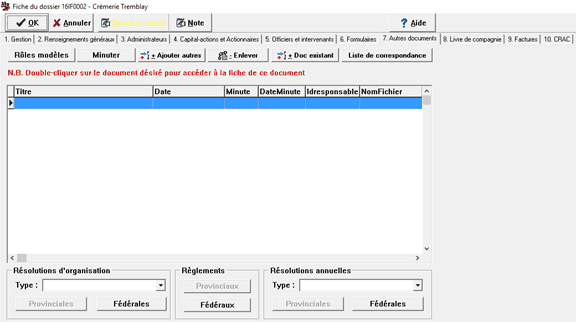|
[fenêtre Liste des dossiers, sélection du dossier, bouton Détail, onglet Autres documents]
L’onglet Autres documents affiche la liste des documents autres que les formulaires ayant été fusionnés dans le dossier. Le regroupement sous cet onglet de tous les documents fusionnés du dossier facilite la recherche et la sélection de documents pour consultation ou modification.
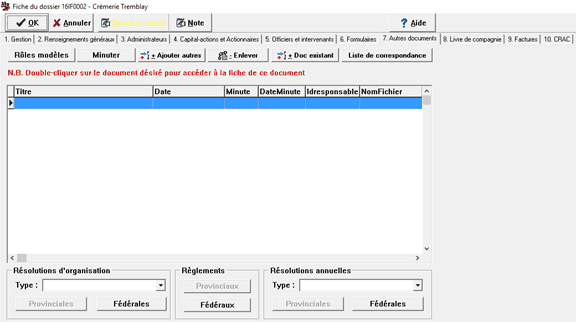
Le bouton Rôles modèles permet d'afficher les rôles utilisés selon la catégorie et le nom du modèle sélectionnés.
Le bouton Minuter permet de minuter le document et de créer le cardex de ce document.
| 1. | Sélectionner le document à minuter. |
| 2. | Cliquer sur le bouton Minuter. |
| 3. | Dans la fenêtre Minutage de l'acte qui s'affiche, le numéro de minute indiqué représente le dernier numéro de minute attribué + 1. Il est toutefois possible d'attribuer manuellement le numéro de minute désiré. |
| 4. | Cliquer sur OK pour confirmer le minutage du document |
Le bouton Ajouter autres permet l’importation de documents externes au dossier sélectionné. Ce document peut provenir d’un autre dossier ou encore d'un tiers.
| 1. | Cliquer sur le bouton Ajouter autres. |
| 2. | Dans la fenêtre Ajout d'un document qui s'affiche, saisir un titre pour le document. |
| 3. | Cliquer sur le bouton Ajouter pour ouvrir la fenêtre Fiche du document. |
| 4. | Dans le groupe Description du document, cliquer sur le bouton Liste des modèles. |
| 5. | Dans la fenêtre Liste des modèles qui s'affiche, sélectionner le modèle désiré puis cliquer sur le bouton Sélectionner. |
| 6. | Saisir l'information manquante dans la fenêtre si nécessaire. |
| 7. | Dans le groupe Intervenants, s'assurer que les rôles sont affichés. |
| 8. | Cliquer sur le bouton Fusion pour fusionner le document. |
| 9. | Dans le document Word, effectuer les modifications nécessaires, le cas échéant, puis fermer le document. |
| 10. | Dans la fenêtre Fiche du document, cliquer sur OK pour confirmer l'ajout du document et fermer la fenêtre. |
Le bouton Doc existant affiche la fenêtre Sélection du document à ajouter au dossier qui permet d’ajouter un document externe au dossier sélectionné. Ce document peut provenir d’un autre dossier ou encore d’un tiers.
| 1. | Cliquer sur le bouton Doc existant. |
| 2. | Dans la fenêtre Sélection du document à ajouter au dossier qui s'affiche, sélectionner le document existant à importer dans le dossier corporatif. |
| 3. | Cliquer sur Ouvrir pour confirmer l'ajout du document existant. |
Le bouton Liste des correspondances affiche la fenêtre Liste des documents au dossier. Cliquer sur Ajouter pour ajouter un document. La fenêtre Correspondance s’affiche pour permettre de créer le document à partir du modèle (voir section Inscrire une minute dans un document XML du chapitre Dossier standard).
|